Питање
Проблем: Како да поправим грешку Виндовс ажурирања 0к8007010б?
Здраво. Када покушам да ажурирам свој Виндовс 10 рачунар добијам грешку 0к8007010б. Шта да радим?
Решен одговор
Виндовс је један од најпопуларнијих оперативних система на свету. Људи га воле због корисничког интерфејса, могућности прилагођавања, уграђених алатки за решавање проблема и још много тога. Важно је да га ажурирате да би радио несметано. Ажурирања такође нуде безбедносне закрпе које су кључне за очување безбедности система.
Нажалост, корисници понекад наиђу на проблеме када покушавају да инсталирају најновије исправке за Виндовс. Недавно су корисници добијали ову поруку о грешци:
Било је проблема при инсталирању ажурирања, али покушаћемо поново касније. Ако наставите да видите ово и желите да претражите веб или контактирате подршку за информације, ово може помоћи: (0к8007010б)
Виндовс ажурирања могу да се не инсталирају из много различитих разлога. Већину времена, грешке ажурирања као што је 0к8007010б су узроковане оштећеним системским датотекама, непокренутим Виндовс услугама и неисправним компонентама ажурирања. У овом водичу ћете пронаћи 8 корака који би вам могли помоћи да поправите грешку Виндовс ажурирања 0к8007010б.
Међутим, ручно решавање проблема може бити дуготрајан процес, тако да можете користити алат за одржавање као што је РеимагеМац машина за прање веша Кс9 да скенирате своју машину. Може да поправи разне грешке у Виндовс-у, регистру[1] проблеми, оштећене датотеке, БСоД-ови[2] аутоматски. Такође ће очистити ваше претраживаче од колачића и кеша[3] тако да би требало да приметите побољшање перформанси.
Ако и даље желите да решите грешку ажурирања оперативног система Виндовс 0к8007010б ручно, можете пратити наш водич објављен у наставку. Обавезно пратите све кораке исправно.
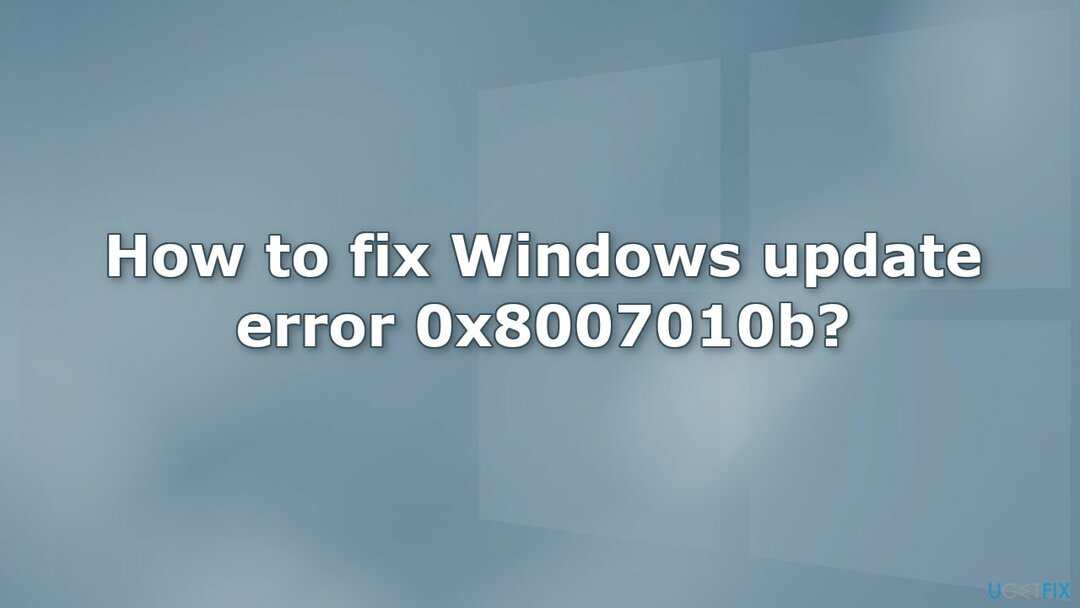
Метод 1. Покрените алатку за решавање проблема Виндовс Упдате
Да бисте поправили оштећени систем, морате купити лиценцирану верзију Реимаге Реимаге.
- притисните Виндовс + Икс кључеве и идите на Подешавања
- Иди на Ажурирање и безбедност
- Кликните Алат за решавање проблема
- Изаберите Додатни алати за решавање проблема
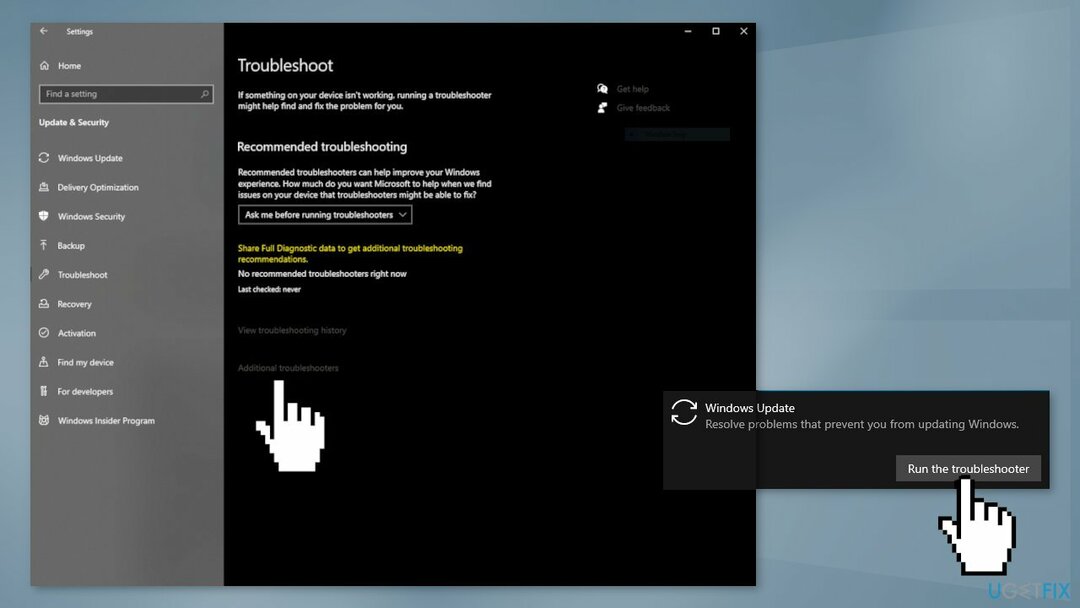
- Покренути Ажурирајте алатку за решавање проблема
- Поново покренути
Метод 2. Поправите оштећене системске датотеке
Да бисте поправили оштећени систем, морате купити лиценцирану верзију Реимаге Реимаге.
Користите команде командне линије да поправите оштећење системске датотеке:
- Отвори Командни редак као администратор
- Користите следећу команду и притисните Унесите:
сфц /сцаннов
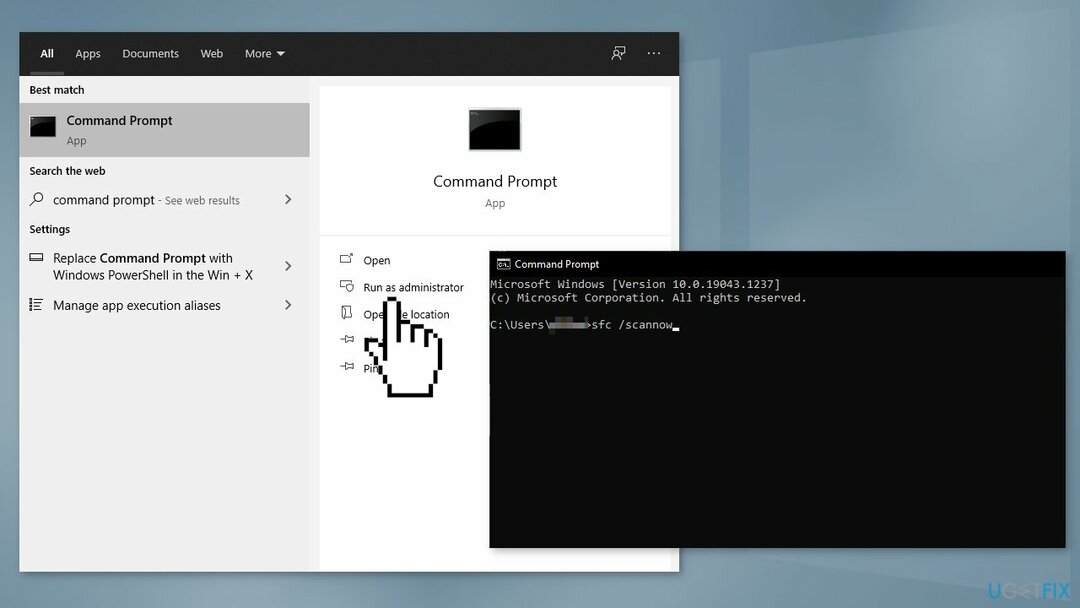
- Рестарт ваш систем
- Ако је СФЦ вратио грешку, користите следеће командне линије, притиском на Ентер после сваког:
ДИСМ /Онлине /Цлеануп-Имаге /ЦхецкХеалтх
ДИСМ /Онлине /Цлеануп-Имаге /СцанХеалтх
ДИСМ /Онлине /Цлеануп-Имаге /РестореХеалтх
Метод 3. Проверите Виндовс услуге
Да бисте поправили оштећени систем, морате купити лиценцирану верзију Реимаге Реимаге.
- Притисните Виндовс + Р да отворите Трцати кутија
- Укуцај услуге.мсц и притисните У реду
- Дупли клик Позадински Интелигенти трансфер сервис
- Ако се на листи статуса покретања Заустављен, кликните Почетак а затим кликните У реду
- Ако је статус Трчање, кликните десним тастером миша, а затим изаберите Поново покренути
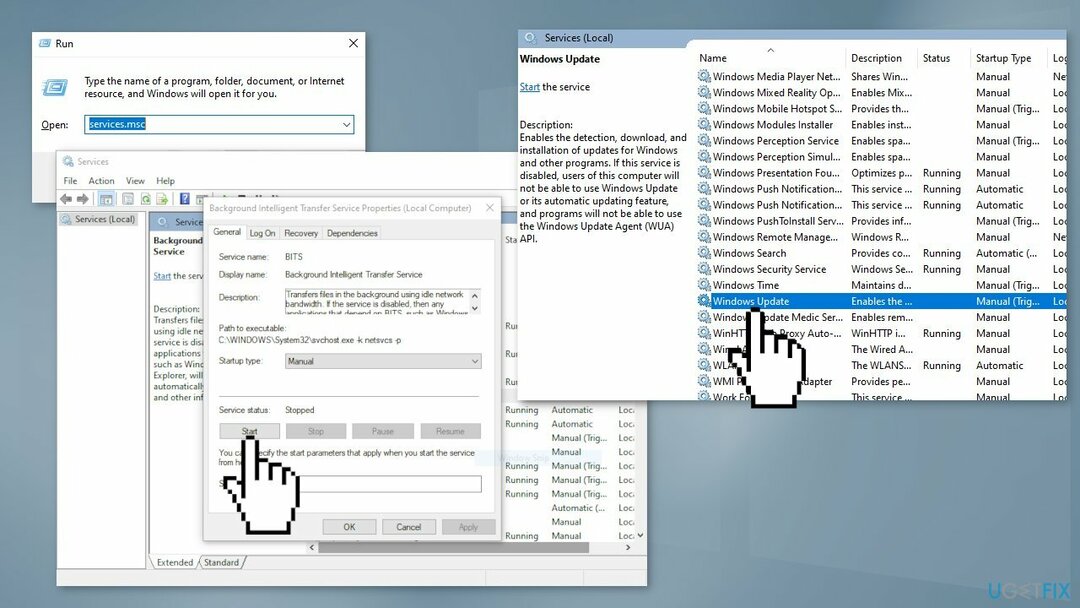
- Лоцате Виндовс Упдате услугу и двапут кликните на њу
- Ако се на листи статуса покретања Заустављен, кликните Почетак и У реду. Ако је статус Трчање, кликните десним тастером миша, а затим изаберите Поново покренути
Метод 4. Ресетујте компоненте Виндовс Упдате
Да бисте поправили оштећени систем, морате купити лиценцирану верзију Реимаге Реимаге.
- Отвори Командни редак као администратор опет
- Копирајте и налепите следеће команде, притискајући Ентер после сваке:
нето стоп битови
нет стоп вуаусерв
нет стоп аппидсвц
нет стоп цриптсвц
Дел „%АЛЛУСЕРСПРОФИЛЕ%\Апплицатион Дата\Мицрософт\Нетворк\Довнлоадер\*.*“
рмдир %системроот%\СофтвареДистрибутион /С /К
рмдир %системроот%\систем32\цатроот2 /С /К
регсвр32.еке /с атл.длл
регсвр32.еке /с урлмон.длл
регсвр32.еке /с мсхтмл.длл
нетсх винсоцк ресет
нетсх винсоцк ресет проки
нето стартни битови
нет старт вуаусерв
нет старт аппидсвц
нет старт цриптсвц
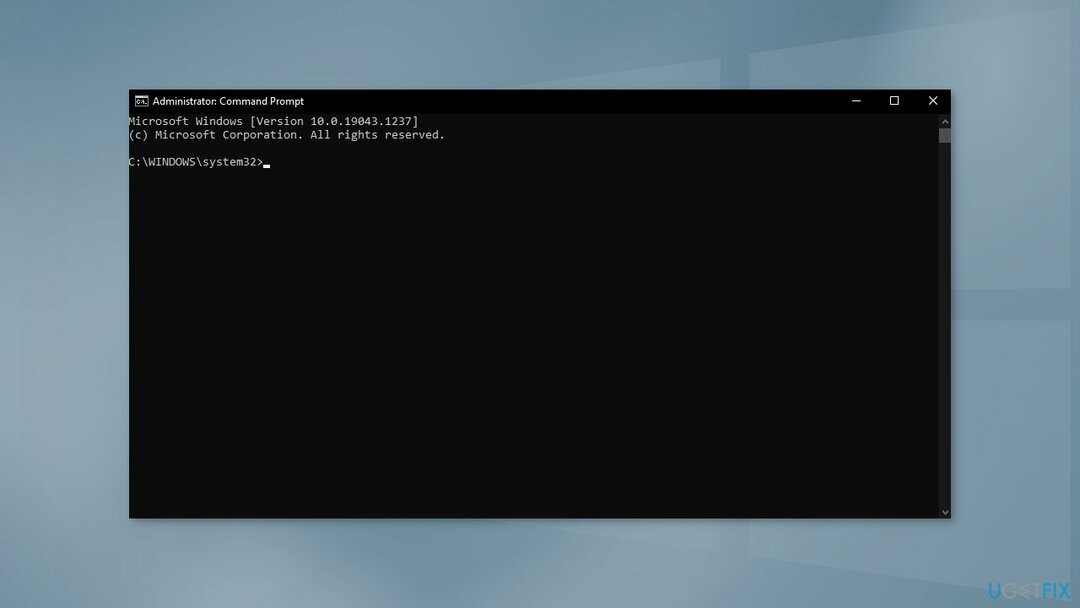
- Поново покренути ваш рачунар
Метод 5. Деинсталирајте Виндовс Микед Реалити
Да бисте поправили оштећени систем, морате купити лиценцирану верзију Реимаге Реимаге.
- Обавезно прекинути везу било које слушалице са вашег рачунара
- Десни клик Виндовс и отворен Подешавања
- Изаберите Микед Реалити а у левом окну резултирајућег прозора идите на Деинсталирај таб
- Кликните на Деинсталирај, а након тога, поново покренути ваш систем
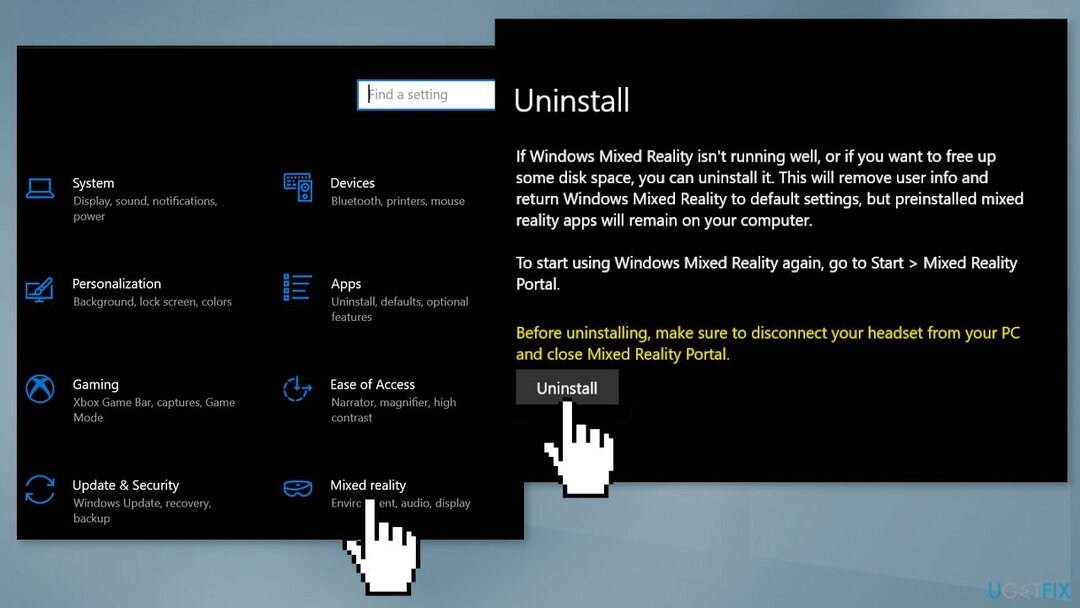
- Проверите да ли се проблематично ажурирање може инсталирати без проблема
Метод 6. Инсталирајте ажурирање ручно
Да бисте поправили оштећени систем, морате купити лиценцирану верзију Реимаге Реимаге.
Кад год ажурирања за Виндовс не успеју да се инсталирају аутоматски, увек можете покушати да то урадите ручно. Прво, морате да сазнате који КБ број је релевантан за вас.
- Десни клик Почетак дугме и изаберите Подешавања
- Иди на Ажурирање и безбедност
- На десној страни пронађите и кликните Погледајте историју ажурирања
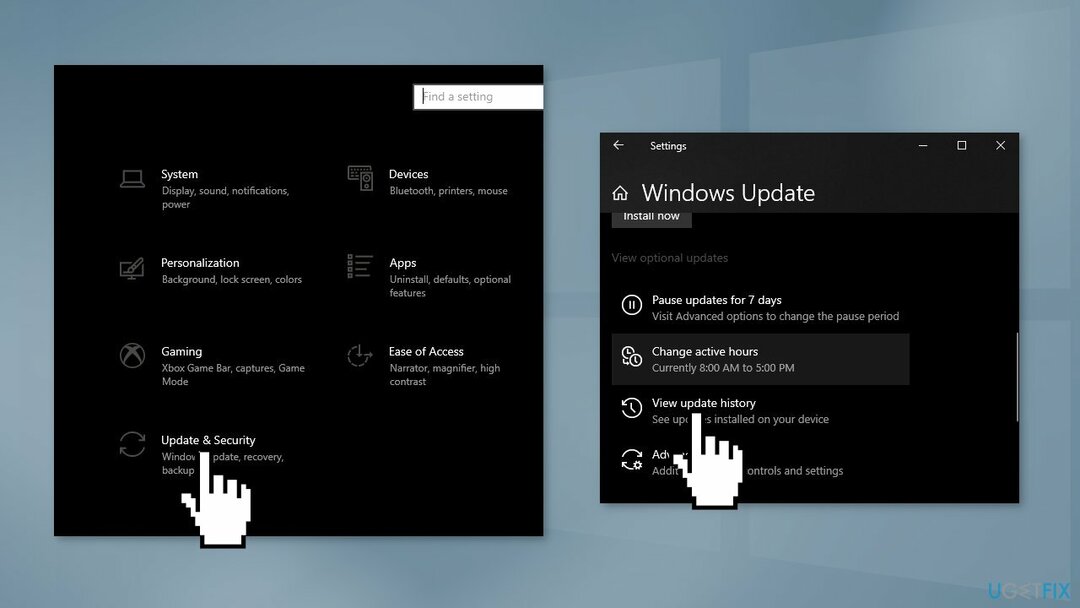
- Са листе, забележите КБ број који не успева да се инсталира са кодом грешке
- Иди на Каталог Мицрософт ажурирања страницу, укуцајте КБ број и притисните Претрага
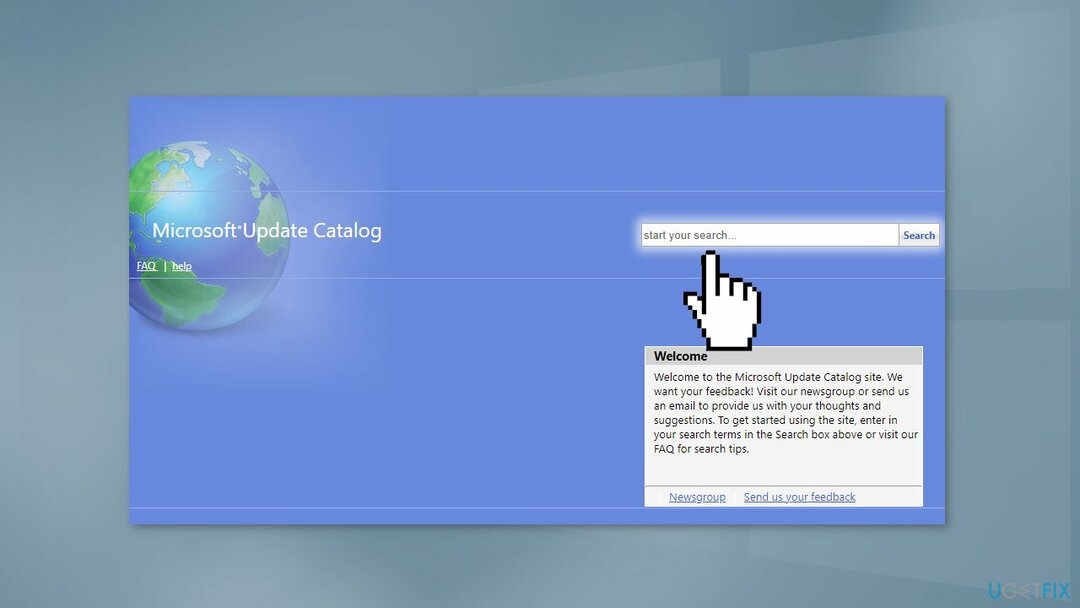
- Преузимање ажурирање и инсталирајте га ручно
Метод 7. Користите помоћника за ажурирање
Да бисте поправили оштећени систем, морате купити лиценцирану верзију Реимаге Реимаге.
- Отвори а Интернет претраживач и упутите се на званична Мицрософт веб локација
- Под најновијим Ажурирање помоћника, кликните на Ажурирање сада
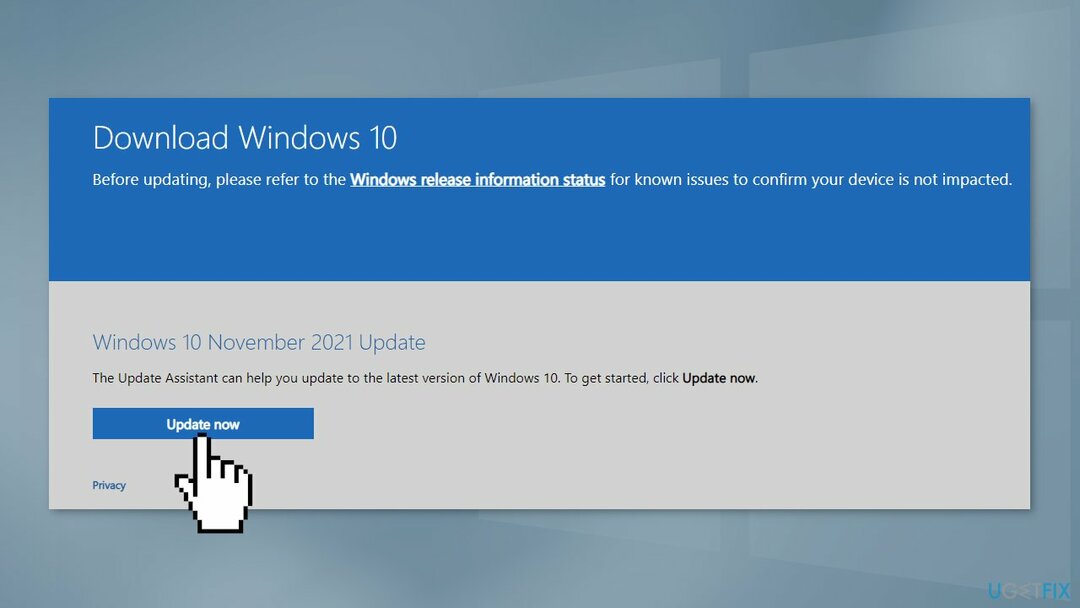
- Када преузмете најновији помоћник за ажурирање, десни клик на њему и изаберите Покрени као администратор
- Онда пратити упите на екрану да довршите процес ажурирања
- Када се заврши, поново покренути ваш рачунар и проверите да ли је грешка ажурирања 0к8007010б исправљена
Метод 8. Извршите надоградњу на месту
Да бисте поправили оштећени систем, морате купити лиценцирану верзију Реимаге Реимаге.
- Преузмите Виндовс 10 инсталациони медијум са званични сајт
- Отворите алат када се инсталира
- Прихватите услове лиценце
- Изабери Надоградите овај рачунар одмах
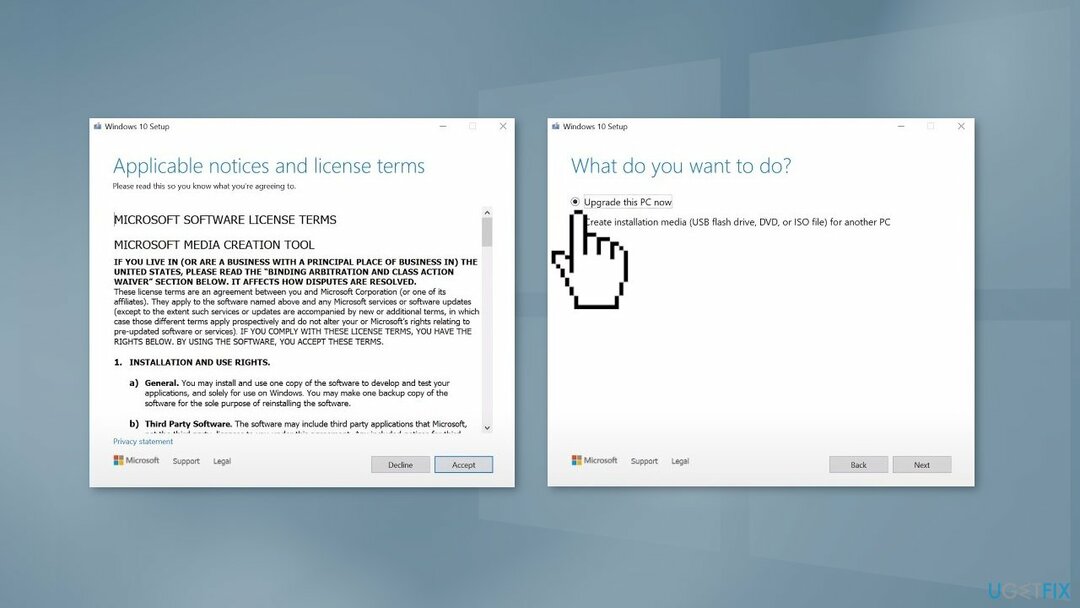
- Сачекајте да се ажурирање инсталира
Аутоматски поправите своје грешке
тим угетфик.цом покушава да да све од себе да помогне корисницима да пронађу најбоља решења за отклањање својих грешака. Ако не желите да се борите са техникама ручне поправке, користите аутоматски софтвер. Сви препоручени производи су тестирани и одобрени од стране наших професионалаца. Алати које можете користити да поправите своју грешку су наведени у наставку:
Понуда
урадите то сада!
Преузмите поправкуСрећа
Гаранција
урадите то сада!
Преузмите поправкуСрећа
Гаранција
Ако нисте успели да поправите грешку користећи Реимаге, обратите се нашем тиму за подршку за помоћ. Молимо вас да нам кажете све детаље за које мислите да бисмо требали да знамо о вашем проблему.
Овај патентирани процес поправке користи базу података од 25 милиона компоненти које могу заменити било коју оштећену или недостајућу датотеку на рачунару корисника.
Да бисте поправили оштећени систем, морате купити лиценцирану верзију Реимаге алат за уклањање злонамерног софтвера.

ВПН је кључан када је у питању приватност корисника. Мрежне трагаче као што су колачићи не могу да користе само платформе друштвених медија и друге веб странице, већ и ваш добављач интернет услуга и влада. Чак и ако примените најбезбеднија подешавања преко свог веб претраживача, и даље можете бити праћени путем апликација које су повезане на интернет. Осим тога, претраживачи фокусирани на приватност као што је Тор нису оптималан избор због смањене брзине везе. Најбоље решење за вашу коначну приватност је Приватни приступ интернету – будите анонимни и сигурни на мрежи.
Софтвер за опоравак података је једна од опција која вам може помоћи опоравити своје датотеке. Једном када избришете датотеку, она не нестаје у ваздуху – остаје на вашем систему све док нема нових података на њој. Дата Рецовери Про је софтвер за опоравак који тражи радне копије избрисаних датотека на вашем чврстом диску. Коришћењем алата можете спречити губитак вредних докумената, школских радова, личних слика и других важних датотека.